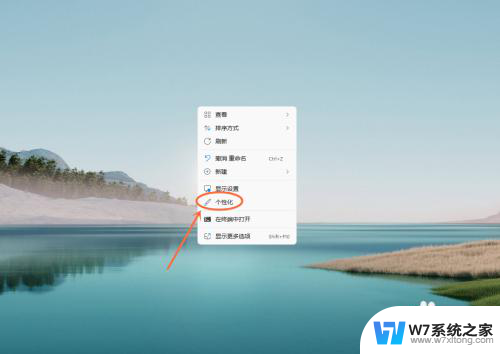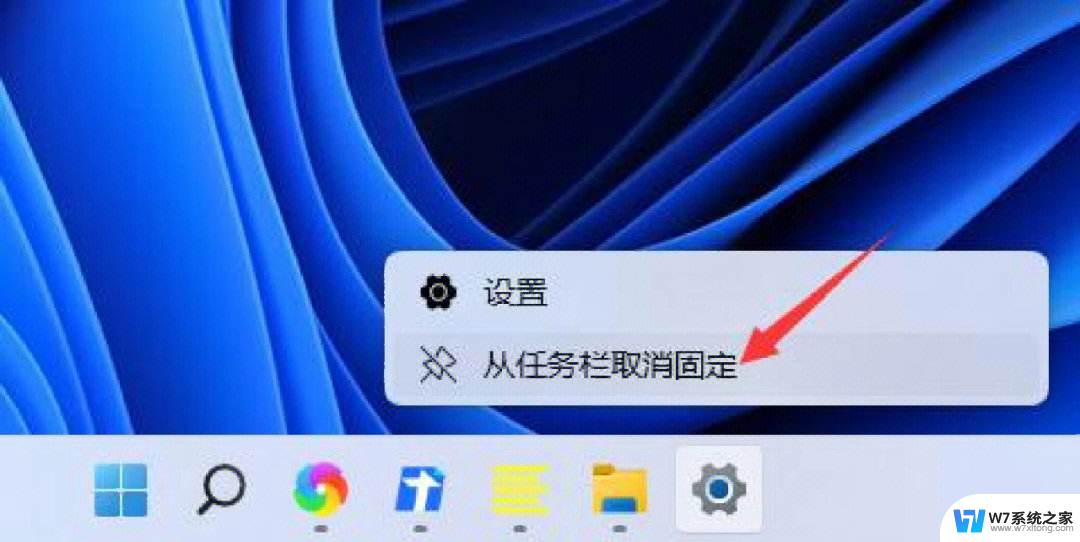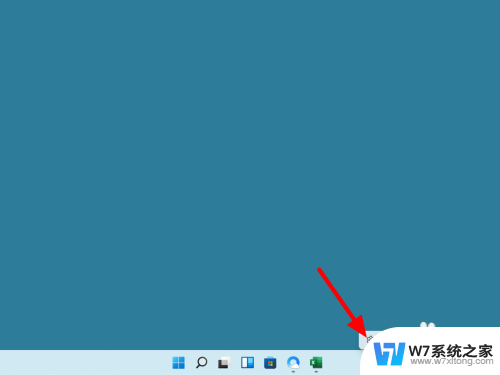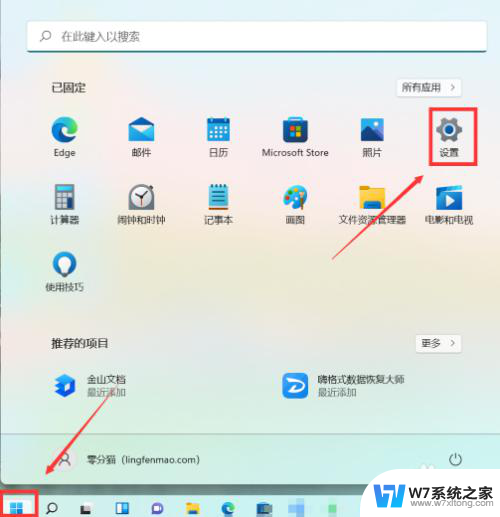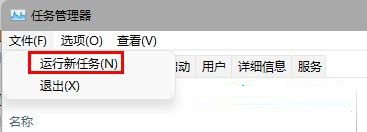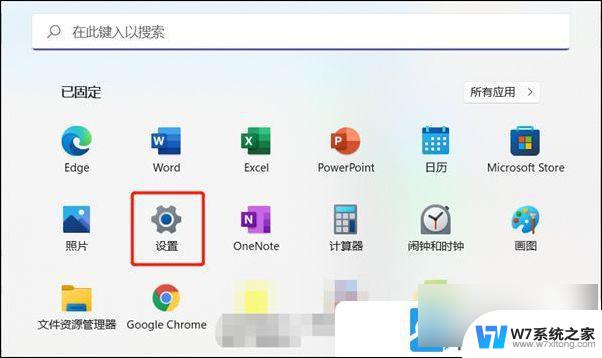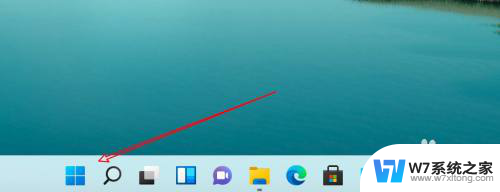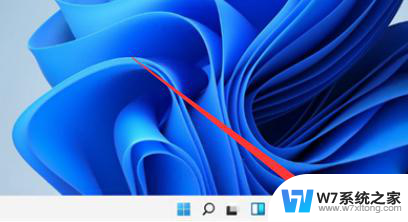win11下面的任务栏怎么关闭 Win11底部任务栏怎样隐藏
更新时间:2024-06-04 10:02:10作者:yang
Win11底部任务栏作为操作系统的重要界面之一,在日常使用中占据着重要的位置,有时候我们可能希望将任务栏隐藏起来,以腾出更多的屏幕空间或是提升工作效率。Win11下面的任务栏怎么关闭呢?Win11底部任务栏怎样隐藏?接下来我们将为您详细介绍Win11下面的任务栏如何关闭和隐藏的方法。愿这篇文章能帮助您更好地利用Win11系统,提升工作效率。
具体步骤:
1.桌面鼠标右键,选择“个性化”。
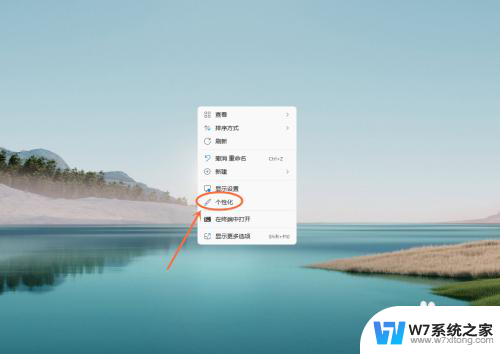
2.选择“任务栏”设置项。
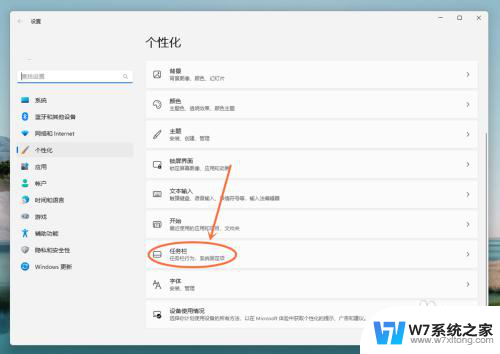
3.勾选“自动隐藏任务栏”即可。
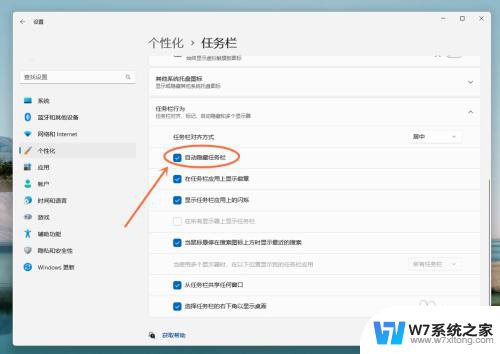
以上就是Win11上面的任务栏如何关闭的全部内容,如果你遇到这种情况,可以尝试根据以上方法解决,希望对大家有所帮助。